Te explicamos paso a paso cómo configurar las sesiones de la agenda para tu App, Web y Landing. Ya tengas sesiones presenciales, en streaming o híbridas
Disponible para las licencias:
![]() Event App Starter, Pro, Enterprise *
Event App Starter, Pro, Enterprise *
![]() Virtual Venue Starter, Pro, Enterprise *
Virtual Venue Starter, Pro, Enterprise *
![]() Suite Starter, Pro, Enterprise *
Suite Starter, Pro, Enterprise *
*Sesiones de agenda tipo taller en licencias Enterprise sólo
¿Qué es el apartado Agenda?
El apartado Agenda es donde se sube el programa del evento y la información de las sesiones, así como otras configuraciones.
Hay 5 pestañas en este apartado
1. Sesiones
¿Cómo configurar una sesión?
En App & Web > Agenda haz clic en "Nueva Sesión +" y selecciona el tipo de sesión que necesitas crear:
- Sesión estándar
- Sesión de tipo taller
+ info 👉¿Qué son las sesiones de agenda tipo Taller?

Aparece un pop-up donde hay que rellenar la siguiente información:
1. Información para asistentes:
- Título de la Sesión: editar en todos los idiomas que tengas activado
- Ubicación: este apartado está más pensado para eventos físicos, en caso de evento virtual quizá esta sección no te interesa.
- Descripción: información adicional acerca de la charla. Admite HTML. Aquí se pueden poner imágenes e incluso links con lenguaje HTML.

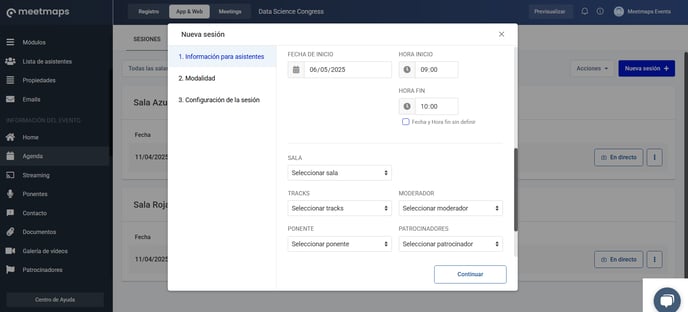
- Fecha de inicio de la Sesión
- Hora inicio de la sesión
- Hora de fin de la sesión (puedes escoger que sea sin definir)
- Sala: si has definido salas físicas en el apartado, podrás asignar la sala en la que ocurre la sesión. 👉 ¿Cómo se configura la agenda por salas?
- Tracks: El desplegable muestra los tracks existentes
- Moderador: Escoge al moderador en el desplegable de la lista de ponentes
- Ponente: Puedes seleccionar múltiples ponentes 👉 ¿Qué es el apartado Ponentes?
- Patrocinadores: Selecciona la empresa que patrocine del desplegable 👉 ¿Qué es el apartado Patrocinadores?
- Punto del mapa: si has definido espacios virtuales puedes añadirlos en la sesión 👉 ¿Qué es el apartado espacios virtuales?
- Documento: Adjunta un archivo .pdf con información, por ejemplo, de la sesión. El formato aceptado es pdf., jpg. y png. y el tamaño máximo actual para un documento es de 6MB.
2. ModalidadSi el evento es presencial: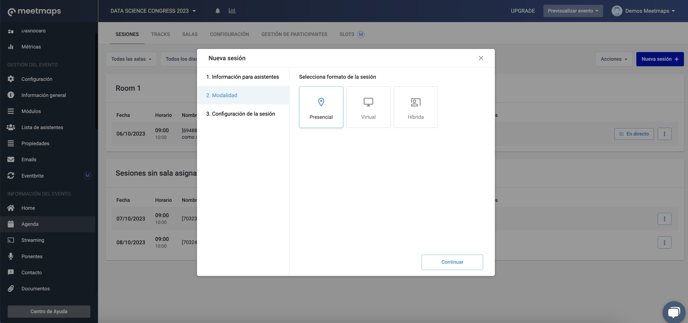 Si el evento es virtual o híbrido, te permite insertar las URL para redireccionar al asistente al streaming del evento👉 ¿Qué es el apartado Streaming?
Si el evento es virtual o híbrido, te permite insertar las URL para redireccionar al asistente al streaming del evento👉 ¿Qué es el apartado Streaming?
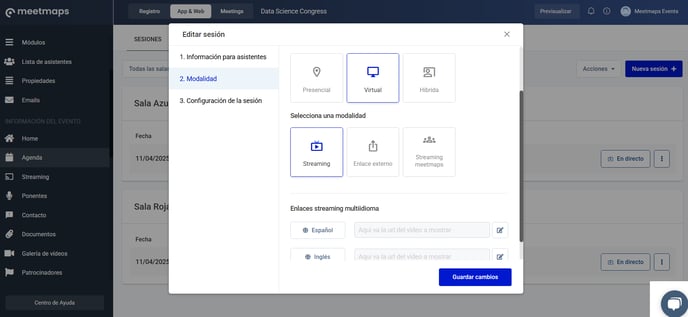
3. Configuración de la Sesión
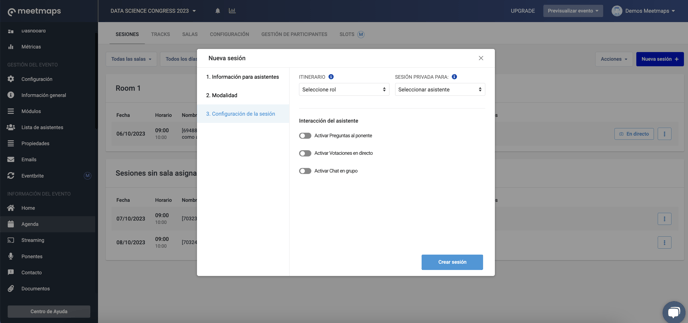
- Itinerarios: haz que esta sesión solo sea visible para un segmento de asistentes 👉
Como segmentar la visualización de sesiones de la agenda según tipo de asistentes? - Sesión privada para: haz que esta sesión solo sea visible para un asistente en específico
Interacción del asistente
- Activar preguntas al ponente
- Activar votaciones en directo
- Activar chat de grupo
- Activar reacciones
+ info 👉 ¿Qué opciones de interacción existen durante una Ponencia de un evento?
NOTA 🗒️: Si la sesión es de tipo taller también podrás activar los siguientes botones:
- Permitir registrarse desde el formulario de inscripción al evento
- Permitir registrarse desde la agenda
- Sesión de pago
2. Tracks
NOTA 🗒️: Los tracks son etiquetas que puedes asignar a las sesiones de la agenda para facilitar la búsqueda y filtrado de sesiones por temáticas. Están disponibles solo para la App y la Web, no la landing.
- En Agenda > Tracks haz click en el botón "Nuevo track +". Asigna un nombre y, opcionalmente, un color a la etiqueta. Ambos serán visibles en la agenda del evento.
- Edita la sesión de la agenda que necesites, y en la pestaña de información para asistentes > tracks escoge el track que quieras. Puedes colocar múltiples tracks.
En Agenda > Configuración puedes activar para que se visualice el color de los tracks en las sesiones de la agenda de la App

3. Salas
Las salas son espacios donde suceden varias sesiones seguidas, lo que permite a los asistentes permanecer en el mismo sitio, sin tener que entrar y salir de las sesiones a medida que transcurren las ponencias de la jornada.
En Agenda > Salas haz clic en "Crear sala" y luego un nombre a la Sala, una imagen (campo opcional), un vídeo (campo opcional) y determinar el aforo de la sala, es decir, la cantidad de personas que podrían acceder a la sala (si no se indica un número concreto el aforo es ilimitado).

IMPORTANTE ❗Configurar un vídeo a la sala es opcional, sin embargo lo recomendamos ya que en caso de haber olvidado activar el directo en la sesión o de fallar la transmisión, los asistentes visualizarán el vídeo que hayas configurado en cada una de las salas por defecto. También es útil para los intervalos de pausa entre sesiones.
Es importante insertar el enlace de video en todos los idiomas del evento. Si en alguno de los campos no lo tienes puesto, los asistentes no visualizarán contenido de video.
Una vez hayas creado las diferentes salas, liga las sesiones de la agenda a ellas. Al crear o editar una sesión de la agenda, en la sección de 1. Información para asistentes, selecciona la sala.

Cuando se tienen salas, el layout de la agenda ideal es la "agenda completa" en Agenda > Configuración. Este layout ofrece la posibilidad de crear salas y la posibilidad de tener dos o más sesiones simultáneas emitiéndose en una misma franja horaria.
Aquí te explicamos 👉 ¿Qué tipo de agenda configurar según las características del evento?

NOTA 🗒️:¿Tu evento tendrá streaming por salas? Lee este artículo:
👉¿Cómo se gestiona el Streaming en directo en la Agenda por Salas?
4. Configuración 🛠️
En este apartado podrás configurar las siguientes funciones:
Configuración de la agenda

- Puntuación de sesiones
- Mostrar reuniones: tienes que tener activado el módulo de Meetings 1to1. Esto hará que se vean las reuniones confirmadas con otros asistentes y expositores.
- Ocultar las horas de las sesiones de la agenda
- Limitar registro a múltiples sesiones en la misma franja horaria: aplica al registro de sesiones tipo taller en la agenda, a través de la App o Web. Además puedes definir el mínimo y máximo de sesiones que un asistente puede inscribirse en todo el evento, y en un mismo día del evento.
- Duración del día del evento: en al App las sesiones se mostrarán según la hora de fin definida
- Cambiar el nombre por defecto de los botones de 'Sala' y 'Más info'
Visualización

- Navegación: Selecciona entre la vista Estándar o Completa del contenido de la agenda
- Navegación App📱: Selecciona entre vista Informativa o Visual de la navegación de la agenda en la App
5. Gestión de participantes
En este apartado podrás gestionar las sesiones de tipo taller y sus participantes.

Al desplegar la sesión verás a los asistentes que están inscritos en ella. Al hacer clic en los tres puntitos podrás eliminar al asistente en caso de desearlo. El óvalo azul indica el aforo.

Al hacer clic en el botón de acciones, podrás añadir a uno o varios participantes.

Los asistentes se pueden añadir individualmente:

O se pueden añadir por rol:

Una vez añadidos subirá el aforo para reflejar a los nuevos asistentes que se añadieron

-1.png?height=120&name=BLAU__EMBLEMA%20PRINCIPAL%20SENSE%20ESLOGAN%20(1)-1.png)